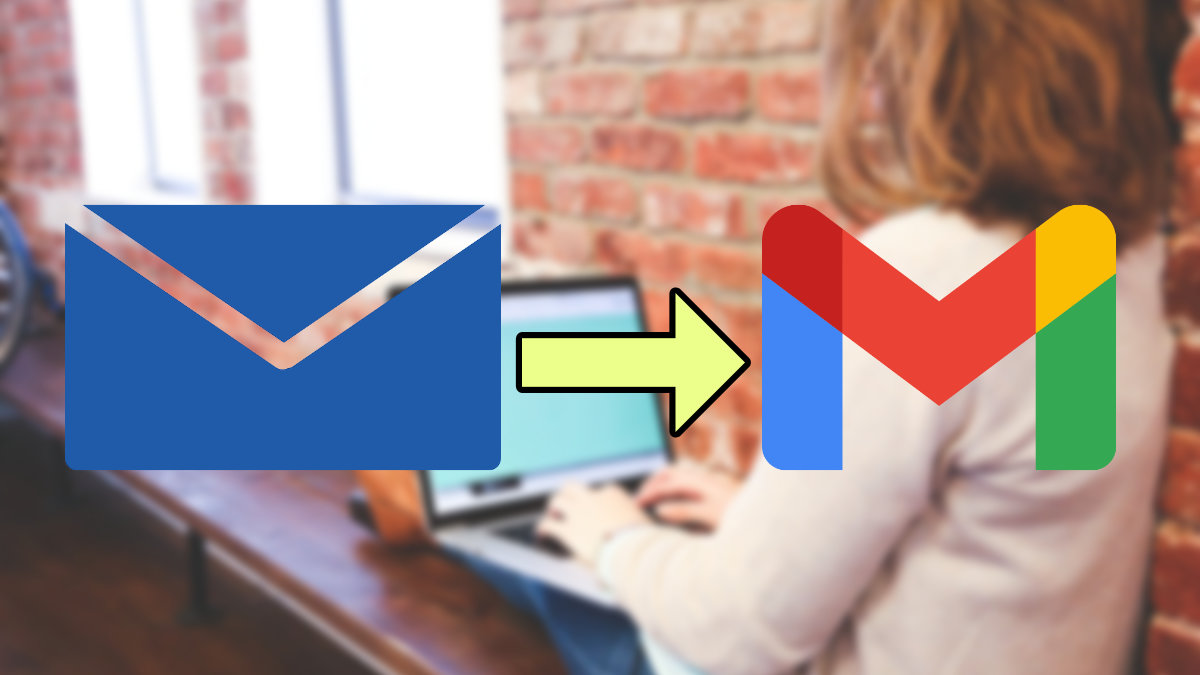En Gmail puedes recibir los correos de Hotmail para que puedas consultarlos sin necesidad de tener que abrir la web de Hotmail, iniciar sesión y verlos donde realmente corresponde, una funcionalidad que probablemente desconocen muchos usuarios de Gmail.
De hecho, no solo podría consultar y recibir los emails de una cuenta de Outlook o Hotmail, también de otros proveedores de correos. Es una función que hay que configurar desde los ajustes y precisamente la pusimos en la lista de funciones de Gmail a probar.
La configuración es sencilla si sigues los pasos adecuadamente, de manera que cada vez que entres en la web de Gmail podrás ver los correos de ambas cuentas. Los pasos a seguir son varios y son los siguientes:
- Abre la web de Gmail e inicia sesión en Gmail con tus datos de acceso (usuario y contraseña).
- Ahora dirígete a la parte superior, pulsa en el icono con forma de engranaje y entra en “ver todos los ajustes”.
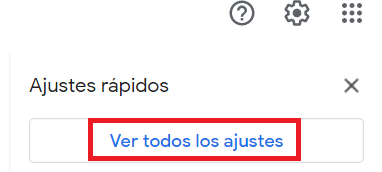
- Entra en la sección “cuentas e importación” y pulsa donde dice “añadir una cuenta de correo”.
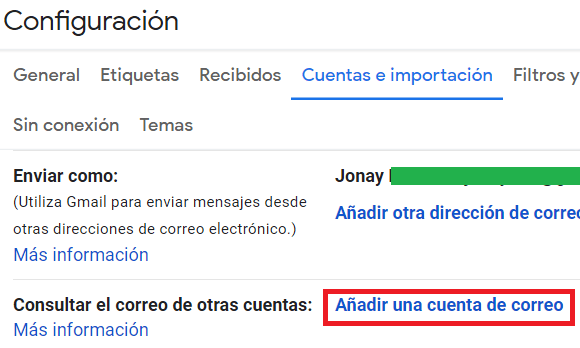
- A continuación, escribe la dirección de la que quieres recibir los correos y luego en siguiente.
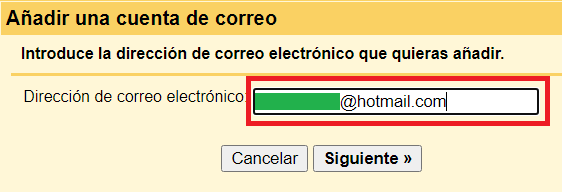
- Pulsa en la opción “importar correos electrónicos de mi otra cuenta (POP3)” y clic en siguiente.
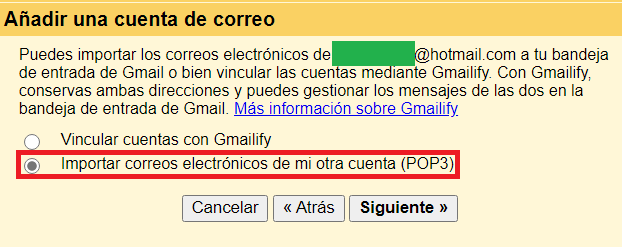
- Ahora tienes que rellenar algunos datos, entre ellos, la contraseña de la cuenta Hotmail. Las casillas servidor POP y puerto puedes dejarlas como están. Cuando los tengas, pulsa en “añadir cuenta”.
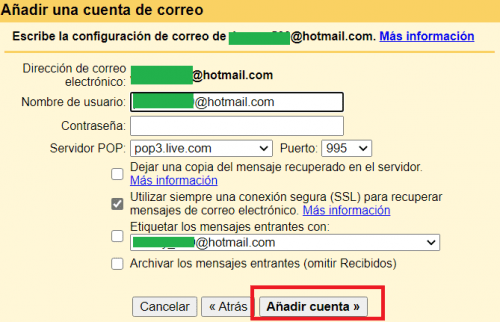
- Ahora en la siguiente pantalla, se nos pide si queremos hacer que desde Gmail podamos enviarlos también desde Gmail, si no queremos seleccionamos la casilla “no”.
- El siguiente paso del asistente nos pide poner un nombre o alias a la cuenta, puedes ponerle, por ejemplo, “Mi cuenta Hotmail” o lo que quieras.
Y listo, probablemente te aparezca una última pantalla en la que tienes que poner un código de verificación para poder añadir correctamente tu cuenta de Hotmail en Gmail y recibir los correos. Con esto ya podrás consultarlos, pero no enviar desde Hotmail.
En la app Gmail para móviles
Usando la app de Gmail para tu móvil Android o en el iPhone, es más fácil recibir en ella los correos de Hotmail porque añadir una cuenta de este proveedor o de otros de una forma más sencilla que si lo usas desde la web siguiendo los pasos anteriores, como verás a continuación.
Únicamente tienes que entrar en la app de Gmail, en el caso de tenerla en el iPhone o iPad, pulsa en tu foto de perfil y sigue estos pasos:
- Pulsa en la opción “añadir otra cuenta”.
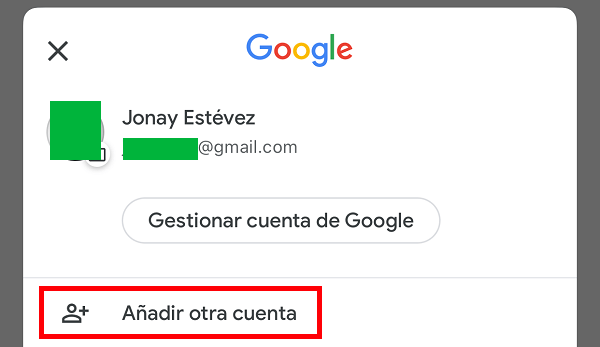
- Selecciona “Outlook, Hotmail y Live”.
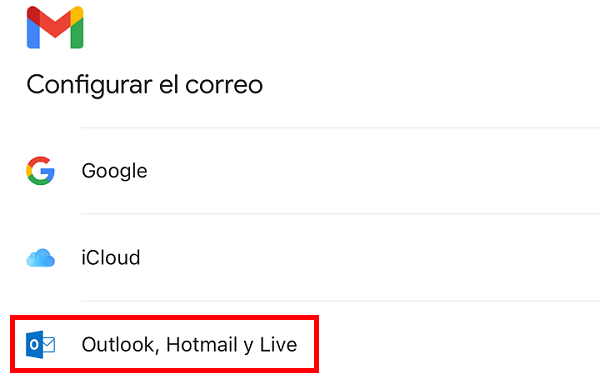
- A continuación, pulsa en “no, gracias”, no vamos a configurar Gmailify.
- Por último, rellena tus datos de acceso a la cuenta de Hotmail, en este caso tienes que poner primero la dirección de correo y luego tu contraseña para que la app tenga acceso a tus correos y puedas consultarlo y recibirlos desde la app, también podrás enviarlos si lo necesitas.
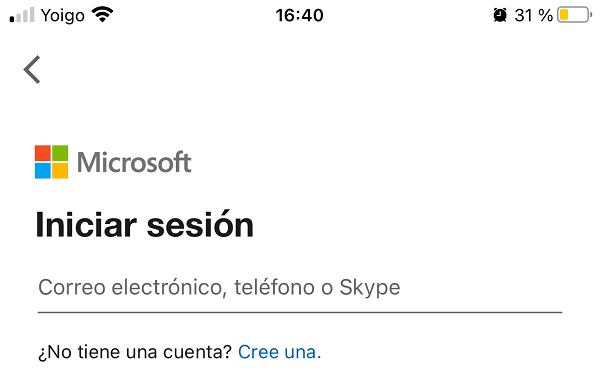
Es más fácil configurar la posibilidad de recibir y consultar tus correos de Hotmail en Gmail desde la aplicación que haciendo el proceso por la web, además, es más fácil luego eliminar tu cuenta de Hotmail de la app si no quieres seguir recibiendo más correos en un futuro.
- Ver Comentarios